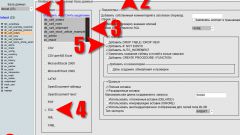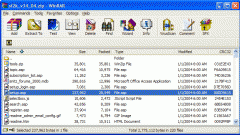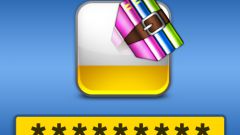Инструкция
1
Нажмите кнопку «Пуск» для вызова главного меню системы и перейдите в пункт «Настройки» для выполнения операции настройки параметров запуска и восстановления с помощью файда малого дампа памяти.
2
Раскройте ссылку «Панель управления» и укажите пункт «Система» двойным кликом мыши.
3
Перейдите на вкладку «Дополнительно» открывшегося окна приложения и нажмите кнопку «Параметры» в разделе «Загрузка и восстановление».
4
Укажите пункт «Малый дамп памяти» в каталоге «Запись отладочной информации».
5
Откройте программу браузера и перейдите на страницу http://www.microsoft.com/whdc/devtools/debugging/default.mspx. Скачайте программу WinDbg, предназначенную для чтения памяти малого дампа памяти компьютера.
6
Установите загруженное приложение (по умолчанию - C:/Program FilesDebugging Tools for Windows) и вернитесь в главное меню «Пуск».
7
Перейдите в пункт «Выполнить» и введите значение cmd в поле «Открыть» для инициации процедуры открытия программы WinDbg.
8
Нажмите кнопку OK для подтверждения выполнения команды и введите в поле командной строки для перехода к папке приложения значение cd c:program filesdebugging tools for windows.
9
Нажмите функциональную клавишу Enter для подтверждения выбранных изменений и введите следующее значение:windbg -y путь_сивола -i путь_образа -z путь_файла дампа.Здесь путь_символа - путь к локальной папке с загруженными символами и реальными двоичными файлами; путь_образа - путь к папке C:WindowsI386, содержащей файлы, скопированные из папки I386 установочного диска Windows; путь_файла_дампа - путь и имя выбранного файла дампа памяти.
10
Используйте команду !analyze -show для отображения кода и параметров неустранимой ошибки системы.
11
Укажите команду !analyze -v для отображения более подробных сведений о произошедшей ошибке.
12
Выберите команду Im N T для отображения списка загруженных драйверов.
13
Используйте команду dump c:windowsminidumpminidump.dmp для выполнения процедуры анализа файла малого дампа памяти компьютера.
Обратите внимание
Приложение WinDbg для чтения файла малого дампа памяти, как и аналогичная служебная программа Dump Check, не входят в состав поставки операционной системы Windows.
Полезный совет
Список всех файлов малого дампа расположен в папке %SystemRoot%Minidump.
Источники:
- Windows: как проанализировать аварийный дамп памяти
- что такое малый дамп